安装打印机其实和安装其他一些外设一样其实很简单,但懂的人都这么说,很多新手朋友却不知道如何入手。对于安装打印机而言,一般可分为本地打印机安装以及网络打印机的安装等,下面我们为大家分别讲解下。
本地打印机安装方法
安装准备:首先将打印机电源线连接好,然后将数据线将打印机与电脑连接起来,另外还有在打印机里面放一些打印纸,方便后面测试使用。
1、首先把随机配送光盘放进光驱,如果要安装打印机的电脑没有光驱的话,也可以直接把文件拷到U盘,再放到该电脑上即可,另外很多朋友使用一段时间重新安装系统后,又找不到光盘,可以去网上下载对应打印机品牌型号的驱动安装也是一样的,不会找的朋友还可以使用驱动精灵检测硬件再安装。
小提示:很多朋友经常会在后期遇到忘记了打印机的品牌型号,对于这部分朋友可以在电脑中安装一个鲁大师,检测一下硬件即可知道了。
2、如果由光盘启动的话系统会自动运行安装引导界面,如下图,如果是网上下载的驱动文件则需要找到launcher.exe文件,双击运行开始安装即可,之后同样可以看到如下界面,笔者这里以惠普打印机为例。
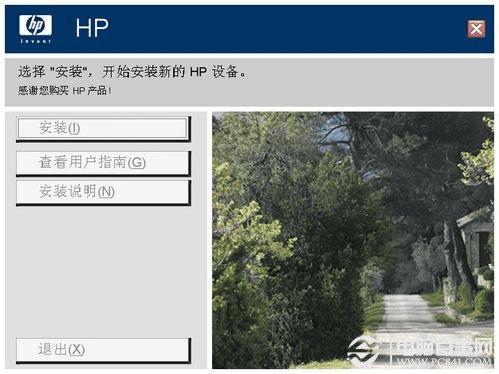
进入安装界面如下图,由于我们是新安装打印机,所以直接点击安装即可如上图:
3、点击安装后,之后在安装界面会提示是是安装一台打印机还是修复本机程序,如果是初次安装打印机或者重新安装系统的话,我们选择“添加另一打印机”,如果是后期使用打印机错处,我们可以选择“修复”,如下图:
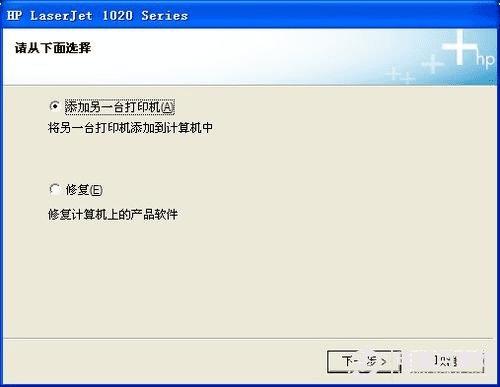
4、由于我们是新增加打印机,所以选择添加打印机之后,接着操作界面会提示你把打印机插上电源,并将数据线将电脑与打印机连接起来。(需要注意某些电脑前面USB接口可能不可用,建议大家连接主机后面的USB接口)如下图。
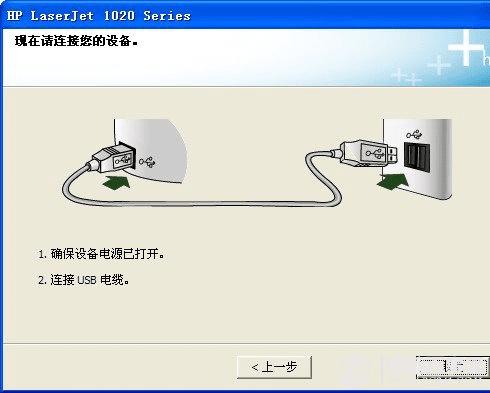
5、如上图,打印机接上电源,并且将数据线连接好后,再开启打印机开关即可,完成之后我们点击下一步就可以开始进入打印机本地安装了,如下图。
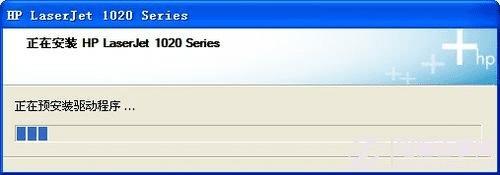
6、如上图,显示的是打印机安装驱动进度条,等待一小段时间后,即可看到安装完成的提示了,如下图:
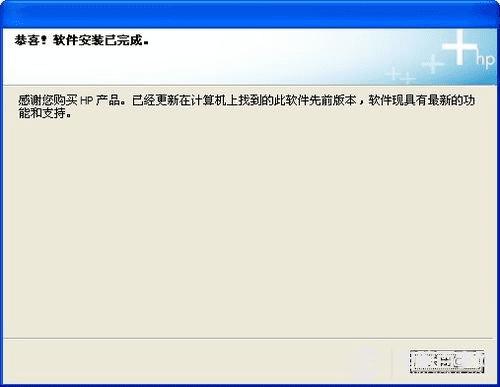
安装完成之后,如上图会有“恭喜!软件安装完成”的提示,之后即可关闭安装界面,至此打印机顺利完成,完成之后我们需要测试下使用真正安装成功了,还要进行以下操作。
7、进入电脑里的“控制面板”里找到“打印机和其他硬件”并进入再找到“打印机和传真”,之后即可找到已经安装了的打印机图标,如下图:

找到已经安装成功的HP打印机
如上图,找到安装成功的打印机,在其上点击鼠标右键选择“属性”,然后点击“打印测试页”,打出来则表示你的打印机安装成功了。(测试前,请注意打印机内部是否放置了打印纸)。
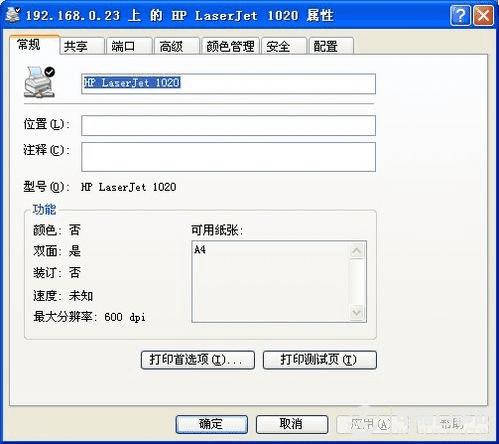
最后如果打印机安装一切正常之后,就可以看到有打印纸出来了,一般来说,至此本地打印机安装就结束了,其实也不算复杂,步骤也不多,新手朋友一般也很容易入手,下面我们再来介绍下网络打印机的安装。
本文地址:http://www.45fan.com/dnjc/6764.html
